Unity3d OneLine – problemy, które da się rozwiązać w jednej linii kodu. Dosłownie!
Linia: Sygnalizacja uruchomionej gry
Jak często zdarza Ci się taka sytuacja:
Uruchamiasz grę, żeby coś przetestować. Zauważasz parę błędów, zaczynasz je poprawiać i wszystko jest cacy. Chcesz odpalić grę, żeby zobaczyć czy wszystko pięknie działa i wtedy orientujesz się że… tryb gry jest dalej włączony i wszystkie Twoje zmiany poszły się kochać.
Jest prosta metoda na zasygnalizowanie sobie, że gra znajduje się obecnie w trybie gry.
Wybieramy menu: [Edit -> Preferences]
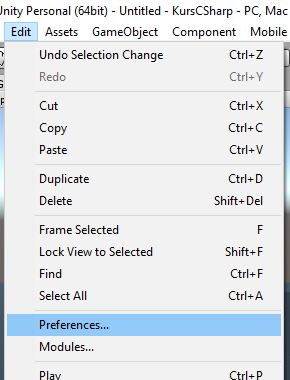
Pojawi się nam nowe okienko, w którym wchodzimy w zakładkę Colors i zmienić wartość dla opcji Playmode Tint:
Teraz, gdy uruchomimy grę w edytorze otrzymamy taki efekt:
Chyba gołym okiem widać, że jesteśmy w trybie gry i wszelkie zmiany nie zostaną zapisane. Dzięki temu nie powinny się już zdarzać tego typu błędy, często doprowadzające do białej gorączki.
Ktoś może powiedzieć, że fajnie, ale w tym czerwonym niewiele widać. Ja wykorzystałem taki kolor, aby wyraźnie pokazać o co chodzi. Sam na co dzień używam koloru: #CADEFFFF, który wam bardzo polecam.